¿Quieres aprender a usar una directiva de grupo para habilitar la protección basada en la nube de Windows Defender en Windows? En este tutorial, te mostraremos cómo crear una directiva de grupo para habilitar la protección basada en la nube integrada en la aplicación de Windows Defender en los equipos de dominio.
• Windows 2012 R2
• Windows 2016
• Windows 2019
• Windows 10
Lista de equipos
Aquí puede encontrar la lista de equipos utilizados para crear este tutorial.
Este enlace también mostrará la lista de software utilizada para crear este tutorial.
Tutorial relacionado con Windows:
En esta página, ofrecemos acceso rápido a una lista de tutoriales relacionados con Windows.
Tutorial GPO - Protección basada en la nube de Windows Defender
En el controlador de dominio, abra la herramienta de administración de directivas de grupo.

Cree una nueva directiva de grupo.

Escriba un nombre para la nueva directiva de grupo.

En nuestro ejemplo, el nuevo GPO se nombró: MY-GPO.
En la pantalla Administración de directivas de grupo, expanda la carpeta denominada Objetos de directiva de grupo.
Haga clic con el botón derecho en el nuevo objeto de directiva de grupo y seleccione la opción Editar.

En la pantalla del editor de directivas de grupo, expanda la carpeta Configuración del equipo y busque el siguiente elemento.
Accede a la carpeta denominada Antivirus de Windows Defender.

Acceda a la subcarpeta denominada Protección en tiempo real.
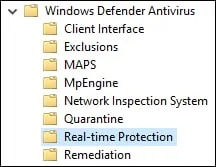
Deshabilitar el elemento con el nombre: Desactivar la protección en tiempo real.
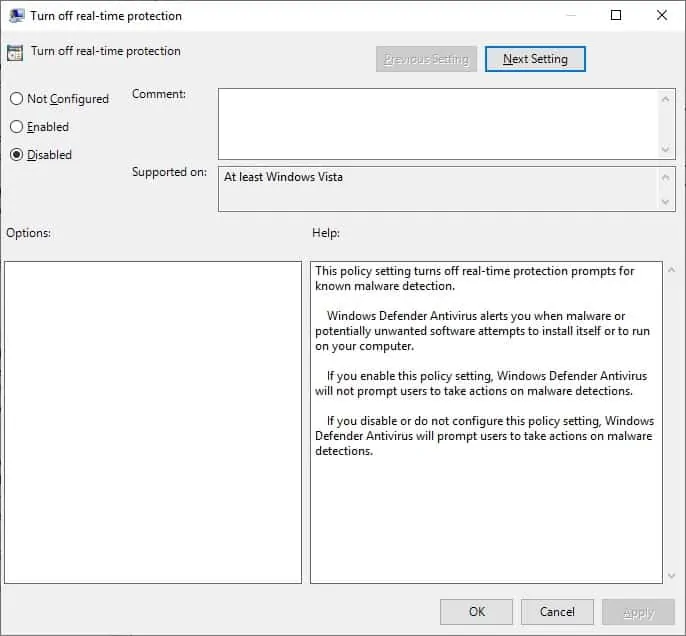
Habilitar el elemento con el nombre: Escanee todos los archivos y archivos adjuntos descargados.
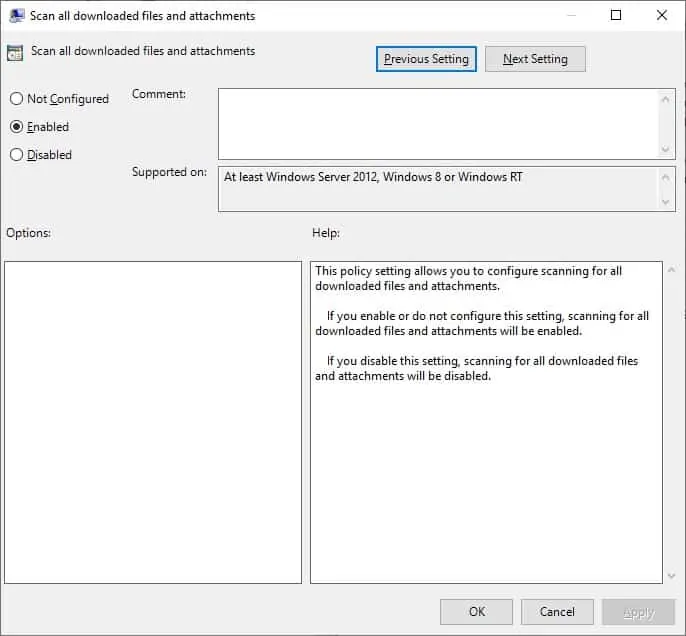
Acceda a la subcarpeta denominada MAPS.
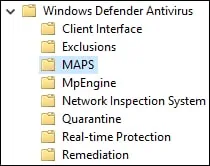
Habilite el elemento denominado: Unirse a Microsoft MAPS.
Seleccione la opción MAPS avanzados.
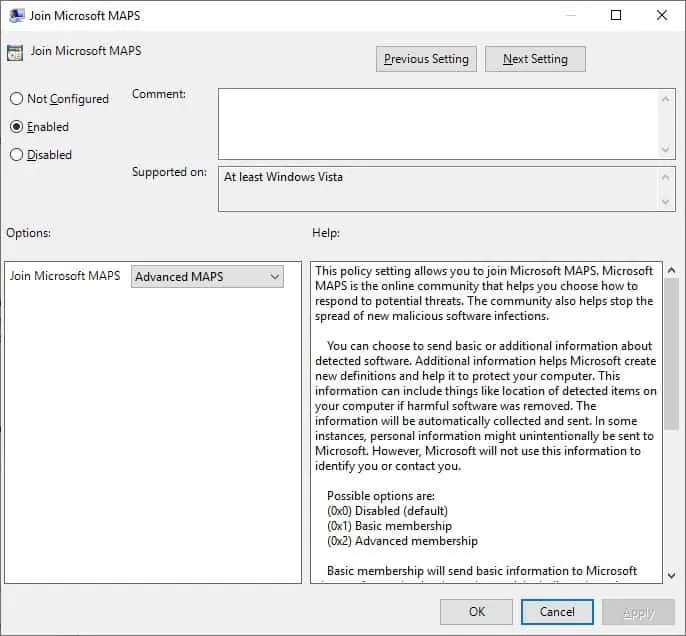
Habilitar el elemento con el nombre: Enviar muestras de archivo cuando se requiera un análisis adicional
Seleccione la opción Enviar muestras seguras.
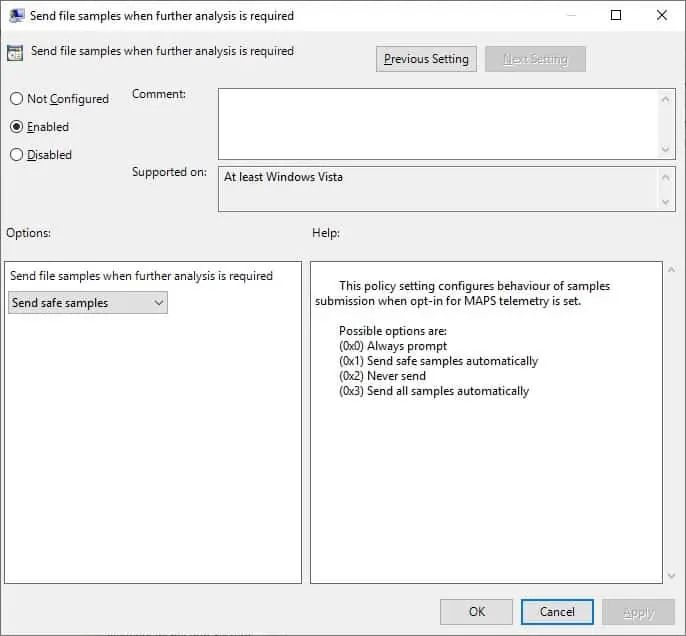
Habilite el elemento denominado Bloquear a primera vista.
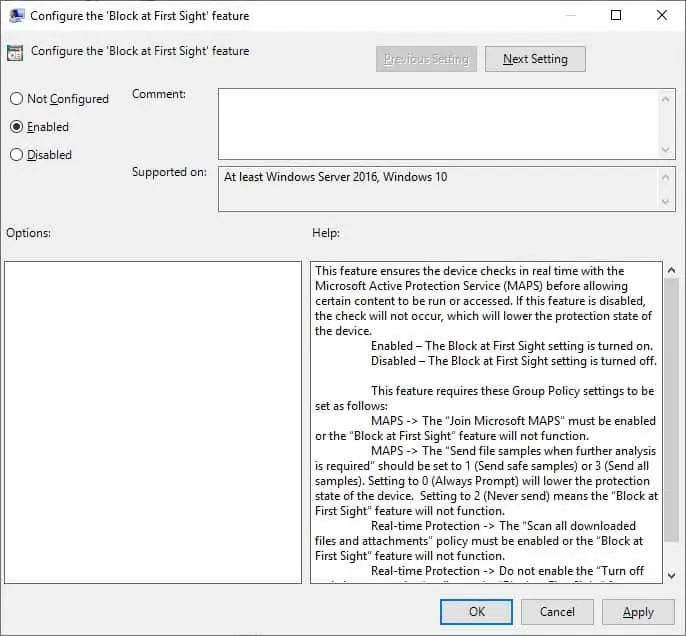
Para guardar la configuración de directiva de grupo, debe cerrar el editor de directivas de grupo.
¡Felicitaciones! Ha terminado la creación del GPO.
Habilite la protección basada en la nube de Windows Defender
En la pantalla Administración de directivas de grupo, debe hacer clic con el botón derecho en la unidad organizativa deseada y seleccionar la opción para vincular un GPO existente.

En nuestro ejemplo, vamos a vincular la directiva de grupo denominada MY-GPO a la raíz del dominio.

Después de aplicar el GPO es necesario esperar 10 o 20 minutos.
Durante este tiempo, el GPO se replicará en otros controladores de dominio.
En un equipo remoto, comprueba la configuración de Windows Defender.
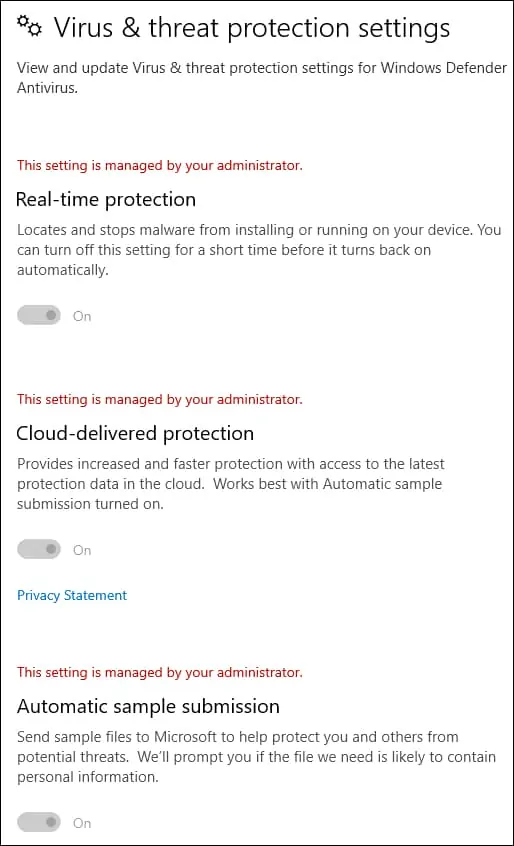
En nuestro ejemplo, la aplicación de Windows Defender se configuró para usar la protección basada en la nube.
